Как изменить аванс сотруднику в 1С: Бухгалтерия и 1С: ЗУП
Как изменить аванс сотруднику в 1С: Бухгалтерии
В конфигурации можно начислить аванс сотруднику двумя способами: фиксированной суммой или процентом от аванса. Изменить метод расчёта аванса можно как для всего персонала, так и для одного сотрудника.
Чтобы изменить способ расчёта для всей организации, перейдите в раздел «Зарплата и кадры» — «Настройки зарплаты» — «Порядок учёта зарплаты» — «Зарплата» — «Выплата зарплаты и аванса» — «Размер аванса».
Далее нужно выбрать как рассчитывается аванс: «Процентом от оклада» или «Фиксированной суммой», указав новый процент от аванса или новую фиксированную сумму аванса. Для сохранения настройки нажмите «Записать и закрыть».
Чтобы установить определённый аванс для каждого сотрудника, в том же пункте по расчёту аванса нужно выбрать «Устанавливается индивидуально каждому сотруднику». Нажмите «Написать и закрыть» — теперь поле «Аванс» будет доступно в документах персонала. Для изменения способа расчёта аванса для каждого работника воспользуйтесь документами «Кадровый перевод» или «Приём на работу» в разделе «Зарплата и кадры» — «Кадровые документы».
Как изменить аванс сотруднику в 1С: ЗУП
В конфигурации, в отличие от 1С: Бухгалтерии, не два, а три метода расчёта аванса: точной суммой, процентом от оклада и расчётом за первую половину месяца. Первые два метода использовались в программе до 2023 года, сейчас в конфигурации по умолчанию установлен третий способ. Однако изменить порядок исчисления аванса всё же возможно как и для каждого отдельного сотрудника, так и для нескольких работников.
Как изменить аванс у отдельного сотрудника
Чтобы поменять расчёт аванса у конкретного сотрудника, можно использовать один из следующих документов в разделе «Кадры»:
- «Изменение оплаты труда». В документе нужно выбрать пункт «Изменить аванс» и выбрать другой способ исчисления.
- «Кадровый перевод» или «Кадровый перевод списком». Перейдите во вкладку «Оплата труда», отметьте «Аванс» и измените настройку.
- «Перевод к другому работодателю». Перейдите во вкладку «2. Куда переводим» и спуститесь в поле «Аванс» для настройки.
- «Восстановление в должности». Перейдите во вкладку «Оплата труда» и установите нужный способ расчёта в строке «Аванс».
- «Возврат из отпуска по уходу» или «Изменение условий оплаты отпуска по уходу за ребёнком». Перейдите во вкладку «Аванс», выберите пункт «Изменить аванс» и установите новый способ расчёта.
Как изменить аванс всем сотрудникам
Для изменения метода исчисления аванса у всех сотрудников компании или её подразделения, а также нескольким сотрудникам используется отдельный документ «Изменение авансов». Сформировать его можно в разделе «Зарплата» по кнопке «Создать».
В открывшемся документе выберите организацию и подразделение, укажите, с какого месяца нужно изменить аванс, и нажмите «Заполнить» — в табличной части отобразятся все сотрудники компании и подразделения. Список сотрудников можно изменить при необходимости.
Далее в поле «Способ расчёта аванса» нужно указать будущий способ расчёта для этого списка сотрудников. Если выбраны методы расчёта фиксированной суммой или процентом от оклада, программа предложит настроить размер аванса для всех сотрудников из списка сразу по кнопке «Установить размер». В открывшемся окне нужно будет указать сумму или процент — новый размер аванса.
Также можно изменить размер аванса конкретного сотрудника вручную, указав сумму или процент в столбце «Аванс».
Если на каком-то этапе изменения аванса в 1С возникла проблема, обратитесь к консультантам Scloud. Они помогут выставить нужные настройки в программе, найдут ошибки в учёте и исправят их.
Реклама: ООО «СервисКлауд», ИНН: 7104516184, erid: 2Vtzqv5icJV
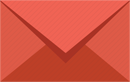
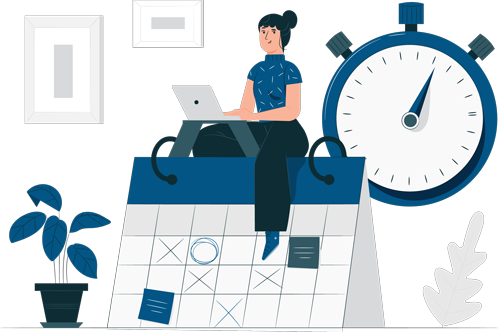
Регистрируйтесь бесплатно.




